UNEXPECTED_KERNEL_MODE_TRAP-fejlen i Windows 10 opstår, når CPU'en genererer en fælde eller undtagelse. Fejlkoden, der er knyttet til denne Blue Screen of Death-fejl, er 0x00000007F.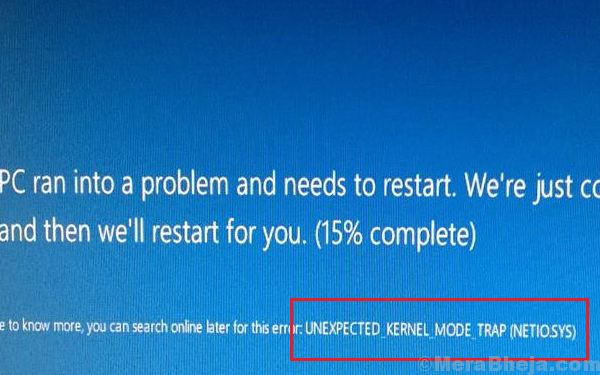
Årsager
Årsagerne kan være mange, men det peger dybest set på et problem med en eller anden hardwarekomponent. Det kan skyldes defekt hukommelse, støv på komponenter, inkompatibel hardware eller software, inkompatible drivere osv.
Indledende trin
1] Afinstaller og installer mistænkelig software for nylig, især freeware, da de medfører virus og malware med sig selv.
2] Prøv at afbryde hardwareudstyr en efter en, og prøv at finde ud af, hvilken af dem der var den besværlige. Hvis den besværlige hardware var en intern hardware, skulle vi følge følgende løsninger.
3] Opdater Windows: Opdatering af Windows opdaterer også driverne. Her er proceduren til opdater driverne.

Fortsæt derefter med følgende løsninger:
1} Opdater driverne
2} Brug hukommelsesdiagnosticeringsværktøjet til at kontrollere RAM
3} SFC-scanning
4} Kør en CHKDSK-scanning
5} Rengør støv fra komponenterne manuelt
Løsning 1] Opdater driverne
1] Tryk på Win + R for at åbne vinduet Kør og skriv kommandoen devmgmt.msc. Tryk på Enter for at åbne Enhedshåndtering.

2] Opdater alle driverne en efter en, eller brug en tredjepartssoftware til at opdatere driverne.

Vi kunne også bruge indstillingen Automatisk opdatering fra Intels downloadcenter.
Løsning 2] Brug hukommelsesdiagnosticeringsværktøjet til at kontrollere RAM
1] Tryk på Win + R for at åbne vinduet Kør og skriv kommandoen mdsched.exe. Tryk på Enter for at åbne Memory Diagnostics-vinduet.

2] Vælg Genstart nu, og se efter problemer.

Løsning 3] SFC-scanning
En SFC-scanning kontrollerer for manglende filer i et system og erstatter dem. Fremgangsmåden til en SFC-scanning forklares her.
Løsning 4] Kør en CHKDSK-scanning
Hvis problemet er med harddisken, kan det være nyttigt at løse en CHKDSK-scanning. Det kontrollerer for dårlige sektorer på harddisken og løser dem, hvis det er muligt. Her er proceduren for en CHKDSK-scanning.
Løsning 5] Rengør støv fra komponenterne manuelt
Hvis du mener, at du er dygtig nok til at åbne kabinettet på dit system, skal du prøve at rengøre støvet fra komponenterne og kontrollere, om det hjælper. Rengør støvet i nærheden af ventilatorens udluftning.


